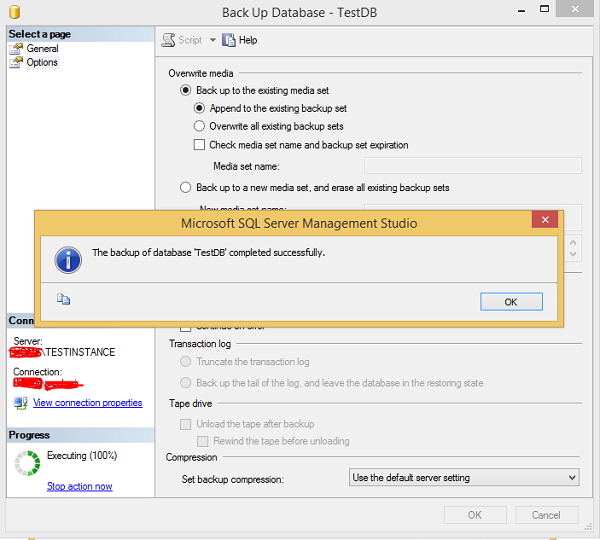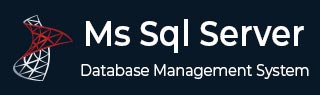
- 微软SQL服务器
- MS SQL Server - 主页
- MS SQL Server - 概述
- MS SQL Server – 版本
- MS SQL Server – 安装
- MS SQL Server – 架构
- MS SQL Server – 管理工作室
- MS SQL Server – 登录数据库
- MS SQL Server - 创建数据库
- MS SQL Server - 选择数据库
- MS SQL Server - 删除数据库
- MS SQL Server - 创建备份
- MS SQL Server - 恢复数据库
- MS SQL Server - 创建用户
- MS SQL Server - 分配权限
- MS SQL Server - 监控数据库
- MS SQL Server - 服务
- MS SQL Server - HA 技术
- MS SQL Server - 报告服务
- MS SQL Server - 执行计划
- MS SQL Server - 集成服务
- MS SQL Server - 分析服务
- MS SQL Server 有用资源
- MS SQL Server - 快速指南
- MS SQL Server - 有用的资源
- MS SQL Server - 讨论
MS SQL Server - 创建备份
备份是数据/数据库等的副本。备份MS SQL Server 数据库对于保护数据至关重要。MS SQL Server 备份主要分为三种类型:完整备份或数据库备份、差异备份或增量备份以及事务日志备份或日志备份。
可以使用以下两种方法之一来备份数据库。
方法 1 – 使用 T-SQL
完整型
Backup database <Your database name> to disk = '<Backup file location + file name>'
差动型
Backup database <Your database name> to disk = '<Backup file location + file name>' with differential
日志类型
Backup log <Your database name> to disk = '<Backup file location + file name>'
例子
以下命令用于将名为“TestDB”的数据库完整备份到位置“D:\”,备份文件名为“TestDB_Full.bak”
Backup database TestDB to disk = 'D:\TestDB_Full.bak'
以下命令用于将名为“TestDB”的数据库差异备份到位置“D:\”,备份文件名为“TestDB_diff.bak”
Backup database TestDB to disk = 'D:\TestDB_diff.bak' with differential
以下命令用于将名为“TestDB”的数据库备份到位置“D:\”,备份文件名为“TestDB_log.trn”
Backup log TestDB to disk = 'D:\TestDB_log.trn'
方法 2 – 使用 SSMS (SQL SERVER Management Studio)
步骤 1 - 连接到名为“TESTINSTANCE”的数据库实例并展开数据库文件夹,如以下快照所示。
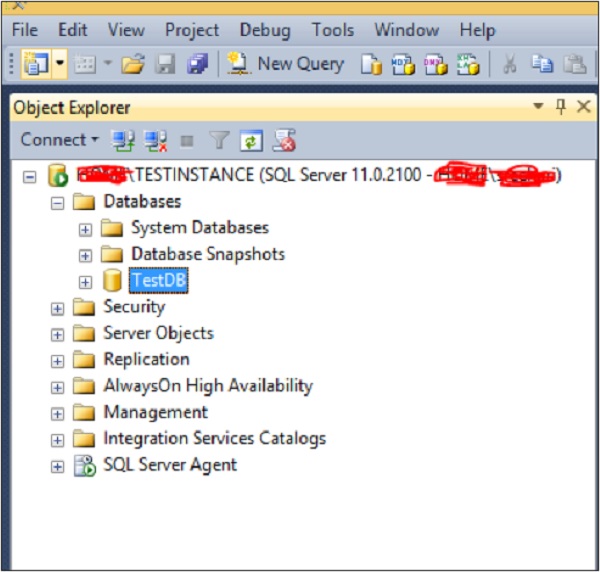
步骤 2 - 右键单击“TestDB”数据库并选择任务。单击“备份”,将出现以下屏幕。
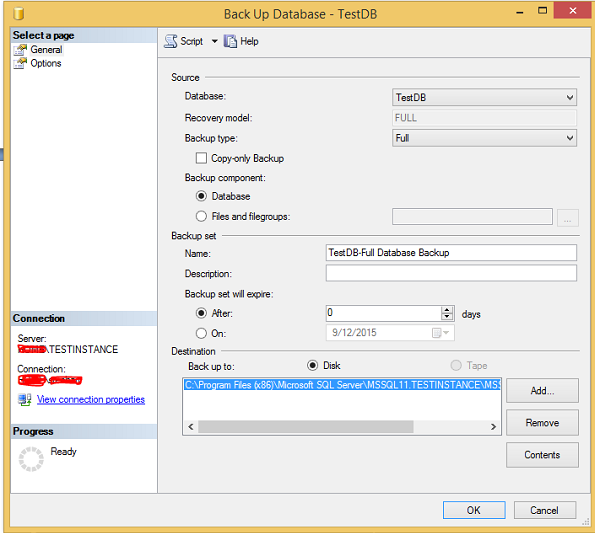
步骤 3 - 选择备份类型 (Full\diff\log) 并确保检查将创建备份文件的目标路径。选择左上角的选项以查看以下屏幕。
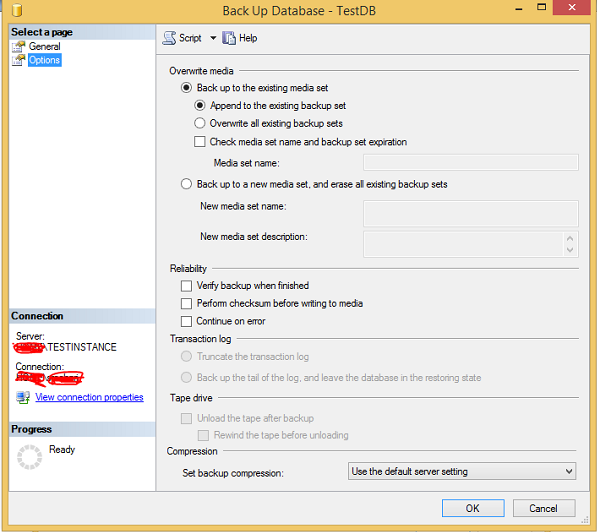
步骤 4 - 单击“确定”创建“TestDB”数据库完整备份,如以下快照所示。